كيف يمكنني العثور على التطبيقات المخفية على نظام Android؟
هل تشعر ببطء أداء هاتفك أو بنقص في مساحة التخزين؟ تتصفح التطبيقات المثبتة، لكنك تشك بوجود شيء مفقود أو غير ظاهر. العثور على التطبيقات المخفية على نظام Android™ قد لا يكون سهلاً، ولكنه ليس مستحيلاً.
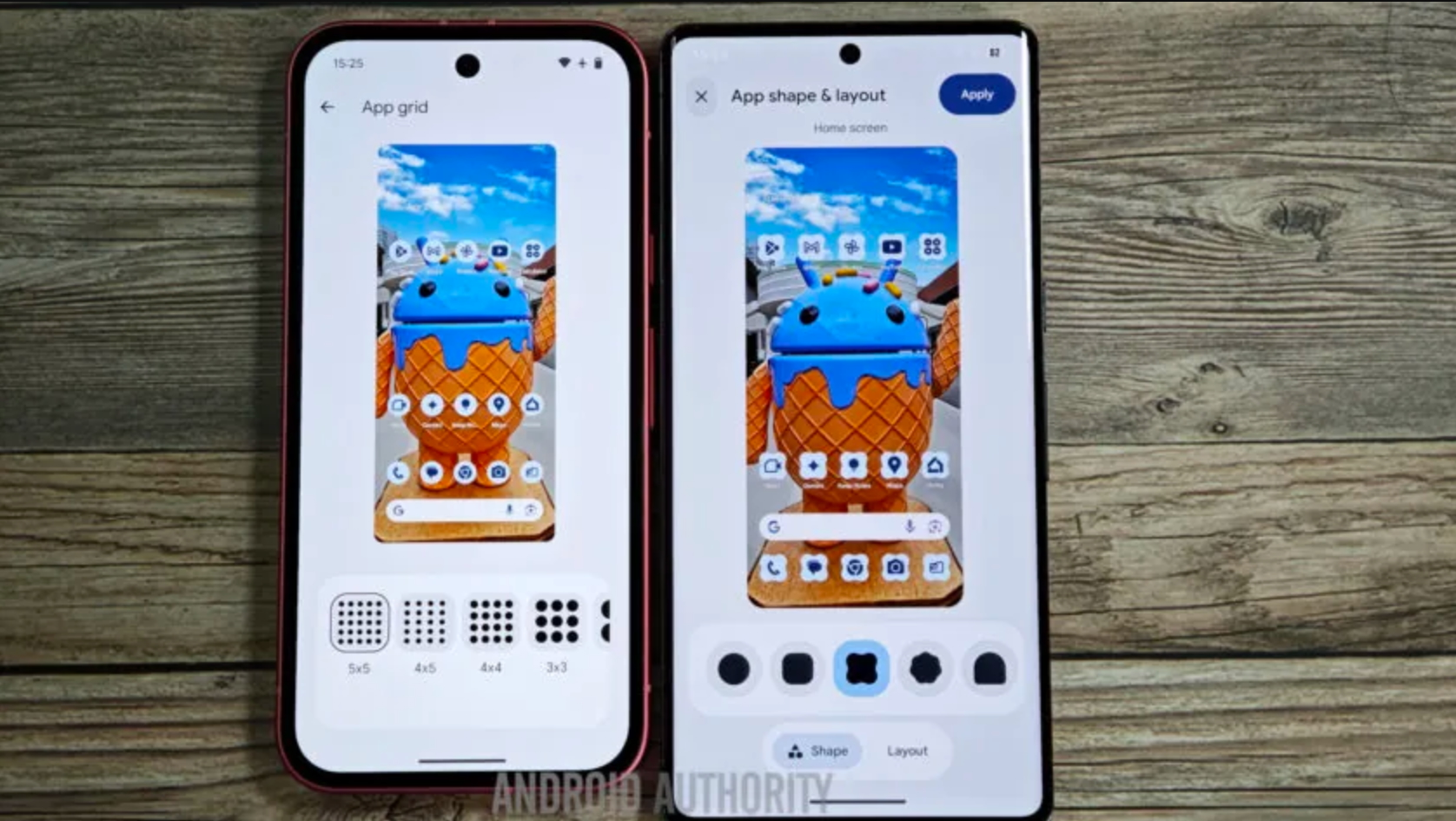 في DzTecnium، نساعد المستخدمين على كشف الألغاز التقنية المخفية – لذلك، إذا كنت تتساءل عن كيفية العثور على التطبيقات المخفية على هاتفك، فأنت في المكان الصحيح. سنستعرض في هذا الدليل طرقًا فعالة للعثور على هذه التطبيقات المخفية واستعادة التحكم الكامل في جهاز Android الخاص بك.
في DzTecnium، نساعد المستخدمين على كشف الألغاز التقنية المخفية – لذلك، إذا كنت تتساءل عن كيفية العثور على التطبيقات المخفية على هاتفك، فأنت في المكان الصحيح. سنستعرض في هذا الدليل طرقًا فعالة للعثور على هذه التطبيقات المخفية واستعادة التحكم الكامل في جهاز Android الخاص بك.
ما هي التطبيقات المخفية؟
التطبيقات المخفية هي ببساطة تطبيقات لا تظهر في الأماكن التي تتوقع رؤيتها فيها عادةً، مثل الشاشة الرئيسية أو درج التطبيقات. قد تكون هذه التطبيقات جزءًا أساسيًا من نظام تشغيل هاتفك Android، أو قد يتم إخفاؤها عمدًا باستخدام إعدادات المشغّل (Launcher) أو أدوات الطرف الثالث.
لا يوجد بالضرورة ما يثير الشك حول هذه التطبيقات؛ فغالبًا ما يتم إخفاء تطبيقات الرقابة الأبوية، وتطبيقات العمل، وحتى أدوات نظام Android افتراضيًا. ومع ذلك، من الجيد معرفة كيفية اكتشافها، خاصةً إذا كنت تقوم باستكشاف الأخطاء وإصلاحها أو ترغب في تنظيف جهازك وتحسين أدائه. اكتشاف هذه التطبيقات المخفية يساعد في إدارة التطبيقات المثبتة بشكل أفضل، وتحسين الخصوصية، والتأكد من عدم وجود برامج ضارة متنكرة.
كيفية العثور على التطبيقات المخفية على نظام Android
هل تشك بوجود تطبيقات مخفية على هاتفك الذي يعمل بنظام Android؟ لحسن الحظ، هناك عدة طرق يمكنك استخدامها للكشف عن هذه التطبيقات. تختلف الخطوات الدقيقة بعض الشيء اعتمادًا على طراز جهازك وإصدار نظام Android المثبت عليه، ولكن المبادئ الأساسية تبقى كما هي. سنستعرض فيما يلي بعض الطرق الأكثر فعالية للعثور على التطبيقات المخفية، مع الأخذ في الاعتبار أن بعض التطبيقات قد تكون مخفية لأسباب مشروعة، بينما قد يشير البعض الآخر إلى وجود برامج ضارة أو تطبيقات تجسس. من المهم التحقق من التطبيقات التي تجدها والتحقق من أذوناتها للتأكد من أنها لا تعرض أمانك أو خصوصيتك للخطر. ابدأ بالتحقق من قائمة التطبيقات في إعدادات الهاتف، ثم تفقد مدير التطبيقات، ولا تنسَ البحث في درج التطبيقات (App Drawer) عن أيقونات غير مألوفة. قد تحتاج أيضًا إلى استخدام تطبيقات خارجية متخصصة في الكشف عن التطبيقات المخفية إذا لم تنجح الطرق الأخرى.
1. تفقد درج التطبيقات
تتيح لك بعض أجهزة Android إخفاء التطبيقات مباشرةً من درج التطبيقات، وهي ميزة مفيدة للحفاظ على تنظيم الشاشة الرئيسية وإخفاء التطبيقات التي نادرًا ما تستخدمها.
- اسحب لأعلى من شاشتك الرئيسية لفتح درج التطبيقات.
- انقر على قائمة النقاط الثلاث في الزاوية العلوية اليمنى.
- حدد إعدادات الشاشة الرئيسية أو إعدادات (يختلف هذا الخيار حسب المشغّل المستخدم على جهازك).
- ابحث عن خيار إخفاء التطبيقات أو التطبيقات المخفية.
- إذا كانت هناك أي تطبيقات مخفية، فسترى قائمة بها هنا. يمكنك إلغاء تحديد التطبيقات لإظهارها مرة أخرى في درج التطبيقات والشاشة الرئيسية.
إذا لم تجد هذا الخيار، فجرّب الطريقة التالية لاستعادة التطبيقات المخفية.
2. عرض جميع التطبيقات من خلال الإعدادات
تتيح لك هذه الطريقة استعراض جميع التطبيقات المثبتة على هاتفك، بما في ذلك التطبيقات المخفية أو المعطّلة، مما يوفر لك رؤية شاملة لما هو موجود على جهازك.
- افتح تطبيق الإعدادات (Settings).
- اضغط على خيار التطبيقات (Apps) أو التطبيقات والإشعارات (Apps & notifications)، وقد يختلف هذا الاسم قليلاً حسب إصدار نظام Android.
- اختر عرض جميع التطبيقات (See all apps) أو معلومات التطبيق (App info) للوصول إلى القائمة الكاملة.
- تصفح القائمة الكاملة لرؤية كل تطبيق مثبت على جهازك.
ابحث عن أي تطبيقات مكتوب بجانبها “معطّل” (Disabled)—قد تكون هذه التطبيقات مخفية من شاشتك الرئيسية. يمكنك إعادة تمكينها من هنا إذا أردت استخدامها.
3. البحث في هاتفك
يمكنك أيضًا محاولة البحث عن التطبيق مباشرةً باتباع الخطوات التالية:
- اسحب للأسفل على الشاشة الرئيسية لفتح شريط البحث. هذه الطريقة فعالة بشكل خاص إذا كنت تستخدم نظام Android أو iOS.
- اكتب اسم التطبيق الذي تبحث عنه في شريط البحث. تأكد من كتابة الاسم بشكل صحيح لتجنب أي أخطاء في البحث.
إذا ظهر التطبيق في نتائج البحث، فانقر عليه لفتحه مباشرةً. أو، يمكنك الانتقال إلى شاشة “معلومات التطبيق” (App Info) الخاصة به لإلغاء إخفائه أو تمكينه، خاصةً إذا كنت تشك في أنه معطل أو مخفي.
4. استخدام متجر Play للتحقق من التطبيقات المثبتة
هناك طريقة أخرى فعالة للتحقق من التطبيقات المثبتة على جهازك، وهي من خلال سجل التنزيلات في متجر Play:
- افتح تطبيق Google Play Store.
- انقر على أيقونة ملفك الشخصي > إدارة التطبيقات والجهاز > علامة التبويب إدارة.
- انقر على خيار مثبتة في الأعلى، ثم قم بالفلترة باستخدام خيار “الكل”.
- ستظهر لك قائمة بجميع التطبيقات التي قمت بتنزيلها على الإطلاق، سواء كانت نشطة أو مخفية. هذه الطريقة تكشف حتى التطبيقات التي قد تكون حذفتها لاحقًا.
إذا وجدت تطبيقًا في هذه القائمة ولكنه غير ظاهر على شاشتك الرئيسية، فمن المحتمل أنه مخفي أو معطل. يمكنك التحقق من إعدادات التطبيق لتفعيله أو إظهاره.
5. البحث عن تطبيقات إخفاء التطبيقات التابعة لجهات خارجية
توجد تطبيقات مصممة خصيصًا لإخفاء تطبيقات أخرى على جهازك. غالبًا ما تظهر هذه التطبيقات بأسماء عامة أو تتطلب كلمة مرور للوصول إليها، مما يجعل اكتشافها أكثر صعوبة. للتحقق من وجودها، اتبع الخطوات التالية:
- انتقل إلى الإعدادات > التطبيقات.
- ابحث عن أي شيء لا تتعرف عليه أو يبدو غير مألوف. ركز بشكل خاص على التطبيقات ذات الأسماء الغامضة أو غير الواضحة.
- إذا بدا لك شيء مريبًا، فانقر عليه للحصول على مزيد من التفاصيل، مثل الأذونات التي يطلبها التطبيق واستخدام التخزين. انتبه بشكل خاص إلى التطبيقات التي تطلب أذونات غير ضرورية لوظائفها الظاهرة.
الأسئلة الشائعة
ما هي الأسباب المحتملة لاختفاء تطبيق من على هاتف Android الخاص بي؟
قد تكون هناك عدة أسباب لاختفاء تطبيق ما من شاشة هاتفك الذي يعمل بنظام Android. في بعض الحالات، تكون بعض التطبيقات مخفية افتراضيًا، مثل تطبيقات النظام الأساسية أو الأدوات المساعدة التي تأتي مثبتة مسبقًا، أو تلك التي قام مُصنِّع الهاتف بتعطيلها لسبب ما. في حالات أخرى، قد يتم إخفاء التطبيقات يدويًا إما عن طريق إعدادات المشغّل (Launcher) الخاص بالهاتف أو عن طريق استخدام تطبيقات خارجية مصممة خصيصًا لإخفاء التطبيقات. من المهم التحقق من هذه الاحتمالات لتحديد سبب اختفاء التطبيق واستعادته إذا لزم الأمر.
كيف يمكنني إظهار التطبيقات المخفية على نظام Android؟
لإظهار تطبيق مخفي على جهاز Android، اتبع الخطوات التالية: انتقل إلى الإعدادات (Settings) > التطبيقات (Apps) > عرض جميع التطبيقات (See all apps). بعد ذلك، ابحث عن التطبيق الذي تريد إظهاره وانقر عليه. إذا كان التطبيق معطلاً، فانقر على تفعيل (Enable). قد تختلف هذه الخطوات قليلاً اعتمادًا على إصدار نظام Android وواجهة المستخدم الخاصة بجهازك، ولكن بشكل عام، ستجد خيار إظهار التطبيقات المعطلة أو المخفية في قائمة التطبيقات ضمن الإعدادات. تذكر أن بعض التطبيقات قد تكون مخفية بواسطة تطبيقات خارجية أو برامج تشغيل مخصصة، وفي هذه الحالة، قد تحتاج إلى الرجوع إلى إعدادات تلك التطبيقات أو البرامج لإظهارها.
هل يمكن للتطبيقات المخفية الاستمرار في العمل بالخلفية؟
نعم، في بعض الحالات، يمكن للتطبيقات المخفية الاستمرار في العمل في الخلفية واستهلاك موارد النظام. لهذا السبب، من الضروري التحقق بانتظام من استخدام البطارية واستهلاك البيانات على هاتفك الذكي لاكتشاف أي نشاط غير عادي أو تطبيقات غير معروفة تعمل بشكل خفي. راقب عن كثب التطبيقات التي تستهلك كميات كبيرة من البطارية أو البيانات بشكل غير متوقع، فقد يكون ذلك مؤشرًا على وجود تطبيقات مخفية تعمل دون علمك. بالإضافة إلى ذلك، يمكن استخدام أدوات إدارة التطبيقات المتوفرة على أنظمة التشغيل مثل Android أو iOS لتحديد التطبيقات النشطة في الخلفية والتحكم في أذوناتها.
هل التطبيقات المخفية خطيرة؟
ليس دائمًا. ولكن إذا لم تقم بتثبيته أو لم تتعرف عليه، فمن المفيد مراجعة أذونات التطبيق – أو حذفه إذا لم تكن متأكدًا. غالبًا ما تُستخدم التطبيقات المخفية لإخفاء برامج ضارة أو برامج تجسس، لذا من الضروري توخي الحذر.
هل جربت هذه الخطوات وما زلت بحاجة إلى المساعدة؟ نحن هنا من أجلك. احصل على حل لمشكلتك التقنية عندما تتصل أو تتحدث مع خبير الآن.
تُعد علامات DzTecnium® التجارية وشعاراتها ملكية لشركة DzTecnium, LLC. جميع الحقوق محفوظة. جميع العلامات التجارية الأخرى هي ملك لأصحابها المعنيين. لا تنتمي DzTecnium إلى أي من المالكين المعنيين للعلامات التجارية الأخرى الظاهرة هنا، ولا ترعاها، ولا تؤيدها.


Comments are closed.